Nieuwe titels invoeren
Edities en herdrukken
Let Op:
Alvorens u een nieuwe titel gaat invoeren, dient u eerst te controleren of de publicatie die u in handen hebt een nieuwe editie of een herdruk is. Alleen edities worden in het GGC ingevoerd, herdrukken niet!
Zie voor aanvullende informatie paragraaf 3.4.4 en de Richtlijnen GGC voor kmc 4020.
Titels toevoegen
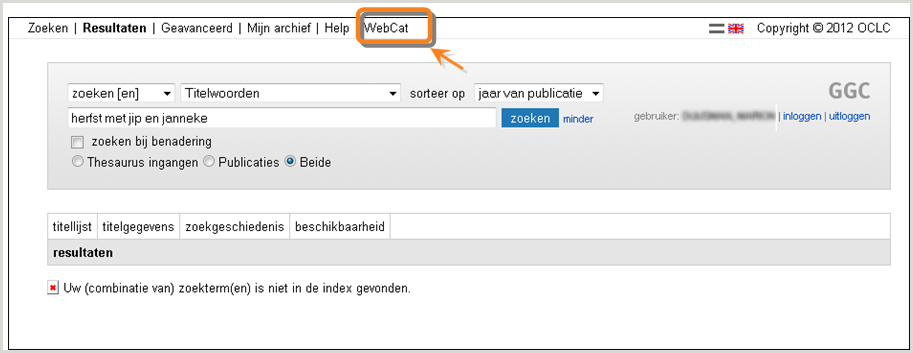
Afb. 30
Als u met zekerheid hebt vastgesteld dat de juiste titel niet in de WebGGC aanwezig is, kunt u op de volgende manier de module WebCat openen en een titel toevoegen:
- Kies op de menubalk de module WebCat (Afb. 30). Het scherm Overzicht van WebCat formulieren wordt geopend (Afb. 31).
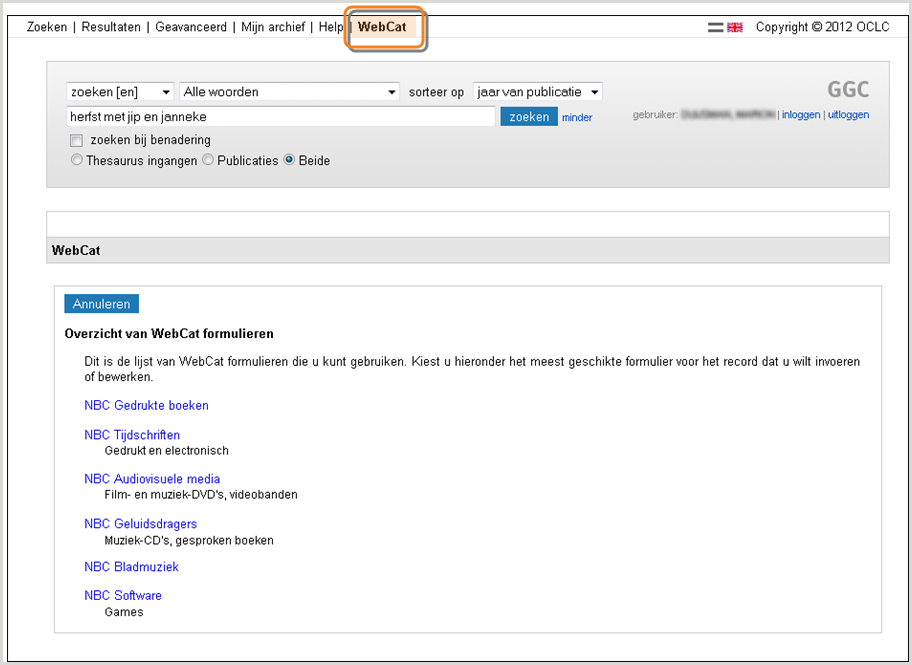
Afb. 31 - Kies het formulier voor de materiaalsoort die u wilt invoeren. Het formulier NBC <materiaalsoort> : invoeren wordt geopend.
Let Op:
Als u de gegevens op de tabbladen Basisgegevens en Overige gegevens hebt opgeslagen, wordt een PPN toegekend. U kunt de titel dan achteraf niet meer verwijderen, ook niet als deze door uw eigen (basis)bibliotheek is ingevoerd! - Vul de tabbladen Basisgegevens en Overige gegevens in.
Zie de volgende hoofdstukken voor een uitgebreide toelichting. - Vul desgewenst het tabblad Onderwerp in.
Zie hoofdstuk 13 voor aanvullende informatie. - Vul het tabblad Exemplaren in.
Zie hoofdstuk 4 en 5 (tijdschriften) voor aanvullende informatie.
Als u vergeet het tabblad Exemplaren in te vullen, wordt er toch een exemplaar aangemaakt, maar alleen met de velden Selectiedatum en Selectiesleutel (kmc 70XX).
Als u een nieuw titelrecord invoert, wordt hier dus altijd een exemplaar aan toegevoegd. - Als u de gegevens wilt opslaan, klikt u bovenaan of onderaan op het scherm op de knop Wijzigingen opslaan. U sluit de module WebCat af en keert terug naar het webGGC.
Als u de wijzigingen wilt opslaan en wilt doorgaan of hetzelfde of op een ander tabblad, klikt u op de knop Opslaan en doorgaan . U sluit de module WebCat niet af, maar het formulier wordt vernieuwd. Als de wijzigingen zijn geaccepteerd wordt onder de blauwe knoppen een melding weergegeven, bijvoorbeeld: OK.
OK.
Als u een nieuw titelrecord hebt opgeslagen wordt het PPN gepresenteerd: ---> <PPN> (Afb. 32).
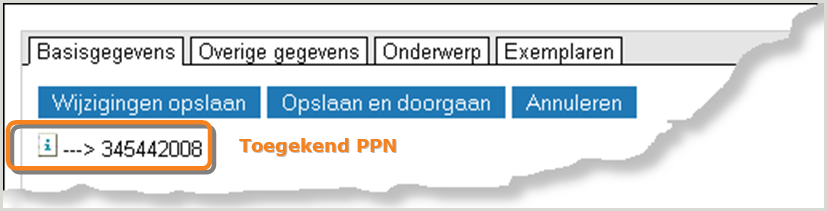
Afb. 32
Als u de module WebCat wilt sluiten zonder de wijzigingen op te slaan, klikt u op de knop Annuleren. U keert terug naar het tabblad titelgegevens, dat niet is gewijzigd. - Als er blokkerende meldingen zijn, worden deze bovenaan en onderaan op het formulier weergegeven, voorafgegaan door het pictogram
 . Het veld dat de melding(en) veroorzaakt is rood gearceerd.
. Het veld dat de melding(en) veroorzaakt is rood gearceerd. - Als u op Wijzigingen opslaan hebt geklikt wordt het nieuwe record in de lange presentatie geopend op het tabblad titelgegevens (Afb. 33).
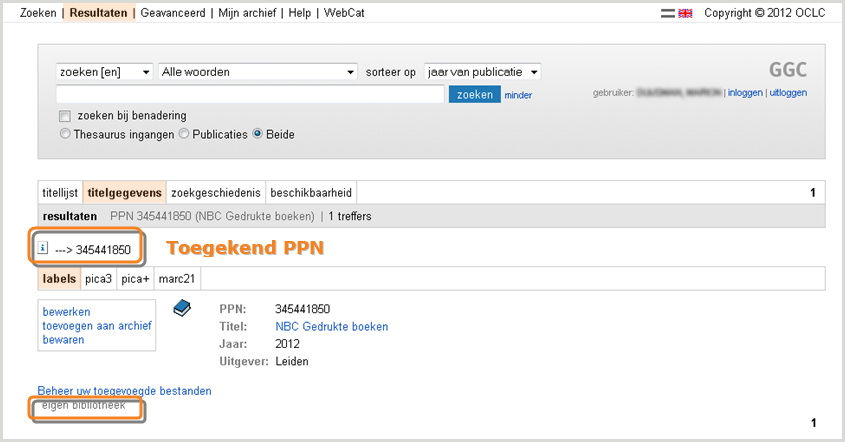
Afb. 33- Onder de grijze balk met de tekst resultaten wordt het informatiepictogram
 met het nieuwe, automatisch toegekende, PPN weergegeven.
met het nieuwe, automatisch toegekende, PPN weergegeven. - Links onderaan op het scherm wordt de tekst ‘eigen bibliotheek’ weergegeven. Dit wil zeggen dat aan deze titel door uw bibliotheek een exemplaar is toegevoegd.
- Onder de grijze balk met de tekst resultaten wordt het informatiepictogram
Titels bewerken
Let Op:
U kunt de gegevens van de tabbladen Basisgegevens en Overige gegevens alleen bewerken, als ze door uw eigen (basis)bibliotheek zijn ingevoerd. Dit geldt ook voor de gegevens op de tabbladen Onderwerp en Exemplaren.
De formulieren NBC <materiaalsoort> : bewerken bieden de volgende mogelijkheden:
- Tabblad Basisgegevens en Overige gegevens: gegevens wijzigen, toevoegen, verwijderen. Het titelrecord (het PPN) zelf kan echter niet worden verwijderd!
- Tabblad Onderwerp: trefwoorden en codes wijzigen, toevoegen, verwijderen
- Tabblad Exemplaren: exemplaarblokken wijzigen, toevoegen, verwijderen
Als u gegevens wilt bewerken, kunt u op de volgende manier de module WebCat openen en de titel bewerken:
- Open het WebCat formulier NBC <materiaalsoort>: bewerken. Dat kan op twee manieren:
- door de juiste titel te zoeken en deze in de lange presentatie te openen (tabblad titelgegevens). Klik in het linkermenu op bewerken.
Het scherm Overzicht van WebCat formulieren wordt geopend. Op dit scherm staat een lijst van WebCat formulieren die u mag gebruiken. Klik op NBC <materiaalsoort>. Standaard wordt het tabblad Basisgegevens geopend. - door op het WebCat scherm NBC <materiaalsoort>: bewerken op de knop Opslaan en doorgaan te klikken. Het formulier wordt vernieuwd. Standaard wordt het tabblad Basisgegevens geopend.
- door de juiste titel te zoeken en deze in de lange presentatie te openen (tabblad titelgegevens). Klik in het linkermenu op bewerken.
- Wijzig de gewenste velden. U kunt desgewenst velden toevoegen door op
 te klikken en verwijderen door op te
te klikken en verwijderen door op te  klikken. Zie de volgende hoofdstukken voor een uitgebreide toelichting.
klikken. Zie de volgende hoofdstukken voor een uitgebreide toelichting.
Let Op:
In sommige velden kan een apenstaartje (@) staan. Dit is een zogeheten stuurteken, dat door de software is toegevoegd. Het mag niet worden verwijderd! - Als u de gegevens wilt opslaan, klikt u bovenaan of onderaan op het scherm op de knop Wijzigingen opslaan. U sluit de module WebCat af en u keert terug naar het tabblad titelgegevens.
Als u de wijzigingen wilt opslaan en wilt doorgaan of hetzelfde of op een ander tabblad, klikt u op de knop Opslaan en doorgaan. U sluit de module WebCat niet af, maar het formulier wordt vernieuwd. Nadat u de gegevens hebt opgeslagen wordt onder de blauwe knoppen de volgende melding weergegeven: OK.
OK.
Als u de module WebCat wilt sluiten zonder de wijzigingen op te slaan, klikt u op de knop Annuleren. U keert terug naar het tabblad titelgegevens, dat niet is gewijzigd. - Als u op Wijzigingen opslaan hebt geklikt wordt het record in de lange presentatie geopend op het tabblad titelgegevens. Onder de grijze balk met de tekst resultaten wordt de volgende melding weergegeven:
 OK.
OK.
Titels verwijderen
Let Op:
Als u de gegevens op de tabbladen Basisgegevens en Overige gegevens hebt opgeslagen, wordt een PPN toegekend. U kunt de titel dan achteraf niet meer verwijderen, ook niet als deze door uw eigen (basis)bibliotheek is ingevoerd!
Meldingen
![]() Informatieve meldingen worden voorafgegaan door dit pictogram.
Informatieve meldingen worden voorafgegaan door dit pictogram.
![]() Blokkerende meldingen worden voorafgegaan door dit pictogram. Op het webCat-formulier is het veld dat de melding(en) veroorzaakt rood gearceerd.
Blokkerende meldingen worden voorafgegaan door dit pictogram. Op het webCat-formulier is het veld dat de melding(en) veroorzaakt rood gearceerd.
Als u een (mogelijk) duplicaat hebt ingevoerd, wordt de volgende melding weergegeven (Afb. 34 en Afb. 35).
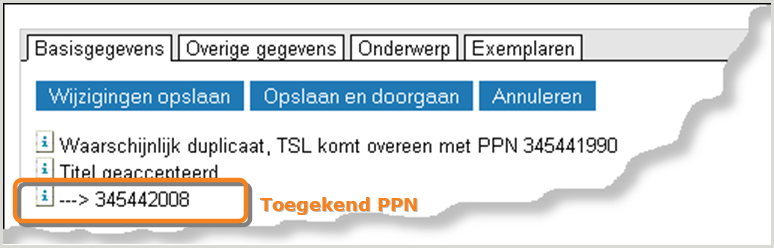
Afb. 34 WebCat
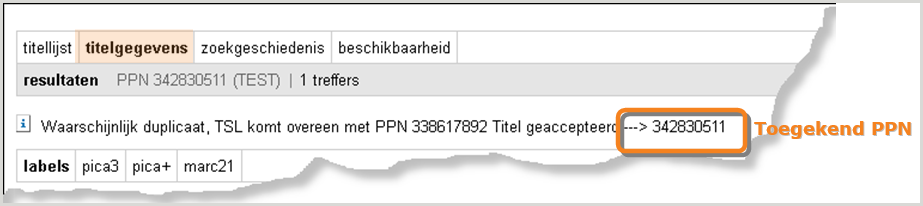
Afb. 35 WebGGC
De titel is weliswaar geaccepteerd, maar komt waarschijnlijk overeen met een ander PPN. Het is echter niet mogelijk om het zojuist geaccepteerde record (PPN) alsnog te verwijderen! Uiteraard dient het invoeren van duplicaten te worden vermeden.
Als u op de formulieren voor gedrukte boeken, geluidsdragers, audiovisuele media, bladmuziek en software in het veld ISSN het nummer zonder verbindingsstreepje invoert, krijgt u de volgende melding (Afb. 36).
Bij tijdschriften moet het ISSN echter met verbindingsstreepje worden ingevoerd.

Afb. 36
